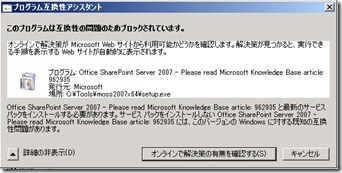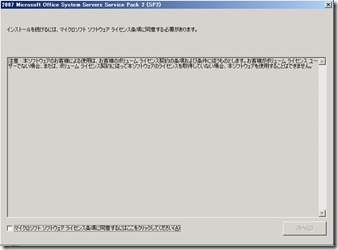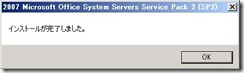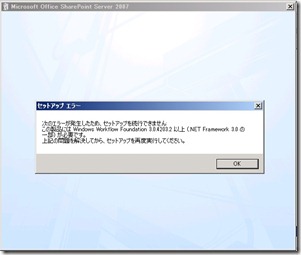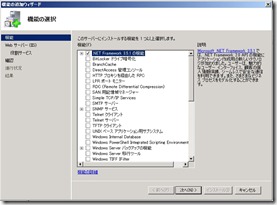【MOSS】Windows Server 2008 R2 に MOSS 2007 をインストールする
9月25日には Tech Fielders セミナーで SQL Server 2008を使用したログ管理システムを構築する予定です。よろしければいらしてください。
SQL Server 2008 で統合ログ管理システムを構築しよう(LTも募集中!)
https://msevents.microsoft.com/CUI/EventDetail.aspx?EventID=1032423675&Culture=ja-JP
特に新しことをやるわけでもありませんし、ものすごい目からウロコなことをやるわけでもありません。対象は、「あまりSQL Server」を意識したことが無いフィールドSEの皆さんです。
というのも、何を隠そう私がそうでした。なのでハッキリ言います。「私はSQL Server が苦手です。MOSS はもっと苦手です!それから、ヤケに張り切っている人はさらに苦手です。」。
と、そうも言ってられないので、この歳になって体に鞭打ってます…。こんな立場で改めてSQL Serverを眺めてみると、「うわーこれ使って作ればよかったわぁ」とか「あーこれ使えばもっと安くできたじゃんかぁ!あの商談も取れたかも! 」と思う機能が満載なわけで、そんな感動をセミナー化したものが、今回のTech Fieldersセミナーです。
さて、そんなセミナーの準備で、SQL 2008の Reporting Service を SharePoint Server と共存させようと、Windows Server 2008 R2 上に MOSS 2007 のインストールを試みました。
まぁ、何かあるだろうなとは思っていましたが、案の定以下のメッセージでインストールができませんでした。
Office SharePoint Server 2007 – Please read Microsoft Knowledge Base article: 962935 と最新のサービスパックをインストールする必要があります。サービスパックをインストールしない Office SharePoint Server 2007 – Please read Microsoft Knowledge Base article: 962935 には、このバージョンのWindowsに対する既知の互換性問題があります。
要は、「MOSS 2007の「素」のメディアでは、Windows Servver 2008 R2 にはインストールできませんぜ」ってことです。
じゃあどうするか。上記のKBから誘導されているのが、以下の記事です。
Office SharePoint Server 2007 のソフトウェア更新プログラムを展開する
https://technet.microsoft.com/ja-jp/library/cc263467.aspx
しかし…この記事非常に読みずらい(すみません)…ので、以下に手順を書いておきます。
1. MOSS2007のメディアをディスクにコピーする
Windows Server 2008 R2 は64ビットですから、MOSS2007メディア内の「x64」フォルダを、ディスクのどこかにコピーしておいてください。
2. MOSS 2007 SP2 をダウンロード
以下のダウンロードサイトから、64ビット版のPS2(officeserver2007sp2-kb953334-x64-fullfile-ja-jp.exe)をダウンロードしてください。
2007 Microsoft Office Servers Service Pack 2 (SP2)
https://www.microsoft.com/downloads/details.aspx?FamilyID=b7816d90-5fc6-4347-89b0-a80deb27a082&DisplayLang=ja
3. MOSS 2007 SP2 を解凍
ダウンロードした「officeserver2007sp2-kb953334-x64-fullfile-ja-jp.exe」を、コマンドプロンプトから、以下の書式で解凍します。このとき解凍先は、1.でコピーしたx64フォルダ直下の「Updates」フォルダを指します。
以下の場合には、x64フォルダを C:\tmp\moss2007 フォルダにコピーしたと仮定しています。
C:\> officeserver2007sp2-kb953334-x64-fullfile-ja-jp.exe /extract:c:\tmp\moss2007\x64\Updates
実行すると、以下のようなメッセージが表示されてUpdatesフォルダに抽出された修正ファイルが保存されます。
↓
↓
4. x64 フォルダの setup.exe を実行
インストールが始まります。
もしsetup実行直後に、.NET Framework 3.0が無いと言われてしまったら、Windows Server 2008 R2 のサーバーマネージャーから「機能の追加」を使用して、.NET Framework 3.11 をインストールしてから、再度 setup.exe を実行してください。
参考までに、Windows Server 2008 R2 のアプリケーション対応状況は以下のサイトに書かれています。
マイクロソフト製品の Windows Server 2008 R2 対応状況https://www.microsoft.com/japan/windowsserver2008/r2/supported-applications.mspx